- Автор Lauren Nevill [email protected].
- Public 2023-12-16 18:53.
- Соңғы өзгертілген 2025-01-23 15:21.
Көбінесе веб-шеберлер баннерлік жүйені келушілерді өз ресурсына тарту үшін немесе қызметті немесе өнімді жарнамалау үшін пайдаланады. Ал оны пайдалану үшін жарнамалық материалдар жасайтын арнайы интернет-компанияларға жүгінудің қажеті жоқ.
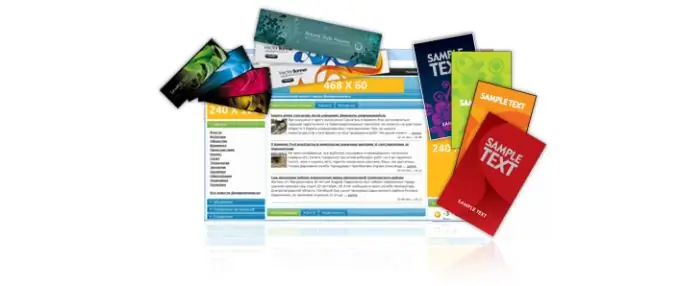
Бұл қажетті
Adobe Photoshop
Нұсқаулық
1-қадам
Баннерді өзіңіз жасау үшін Adobe Photoshop бағдарламасының кез-келген нұсқасын жүктеп, орнатыңыз. Содан кейін орнатылған графикалық редакторды іске қосыңыз. Жаңа файл жасаңыз және оның өлшемін өзгертіңіз. Олар баннердің бағытына байланысты: көлденең немесе тік. Содан кейін жаңа файлға фон беріңіз. Ол үшін «Толтыру» немесе «Градиент» құралын қолданыңыз, сонымен қатар Интернеттен жүктелген нақты текстураны орнатуға болады. Фонды реттегеннен кейін, Мәтін құралын қолданыңыз. Мәтін ұясына қажетті ақпаратты енгізіңіз, оған белгілі бір стиль, қаріп, түс және т.б. беріңіз.
2-қадам
Қарапайым және анимациялық баннер арасында таңдау кезінде екінші нұсқаны таңдаңыз. Оған көп көңіл бөлінеді. Анимациялық эффект құру үшін «Терезе» опциясын таңдап, ашылмалы мәзірдегі «Анимация» батырмасын басыңыз. Кадрлардың ұзақтығын бір-бірлеп өзгерту үшін сюжетті қолданыңыз. Жақтаудың ең жақсы саны сегізден онға дейін болады. Анимациядағы слайдтардың саны туралы шешім қабылдағаннан кейін екінші кадрдың параметрлеріне өтіңіз.
3-қадам
Анимация кезінде мәтін құрылымын өзгерту үшін баннерді тінтуірдің оң жақ түймешігімен нұқыңыз, «Warp Text» опциясын немесе өзіңіз қалаған басқа құралды таңдаңыз. Содан кейін үшінші кадрдың параметрлеріне өтіңіз және т.б. Анимацияны сәл қызықты ету үшін сызықтардың қисықтық дәрежесін, олардың қалыңдығын, мәтіннің көлемін өзгертіңіз, жарқыл әсерін қосыңыз және т.с.с. тек барлық кадрларды өңдеп, анимация жасаған кезде ғана «Анимациялық ойнатуды бастау» батырмасын басыңыз және нәтижені мұқият зерттеңіз.
4-қадам
Веб-сайтта баннерді пайдалану үшін оны веб-форматқа ауыстыру қажет. Содан кейін файлды






